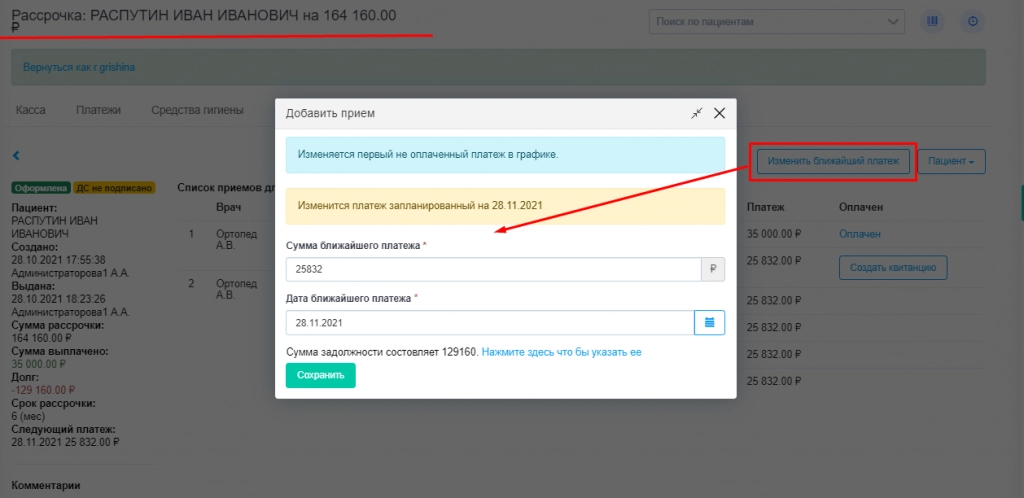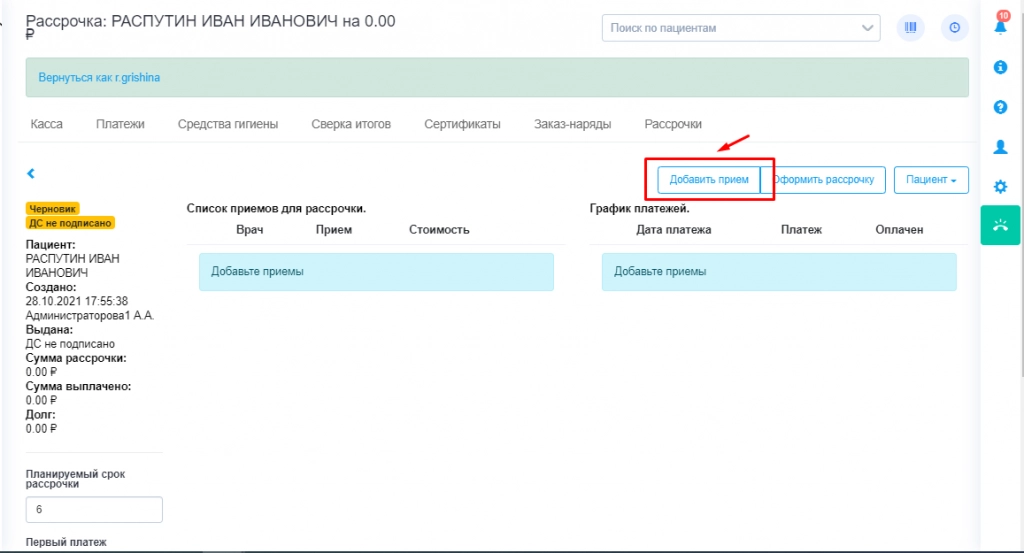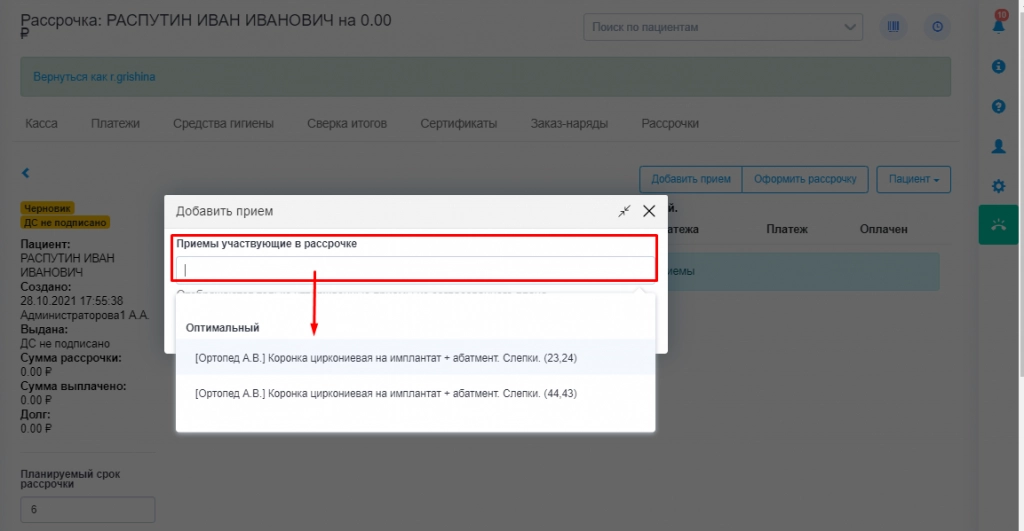Работа с рассрочками
В системе предусмотрен функционал оформления лечения в Рассрочку — это способ оплаты лечения пациентом равными частями, без дополнительных платежей на протяжении нескольких месяцев.
Для оформления рассрочки необходимо:
1. В главном меню откройте раздел «Касса» → перейдите на вкладку «Рассрочки».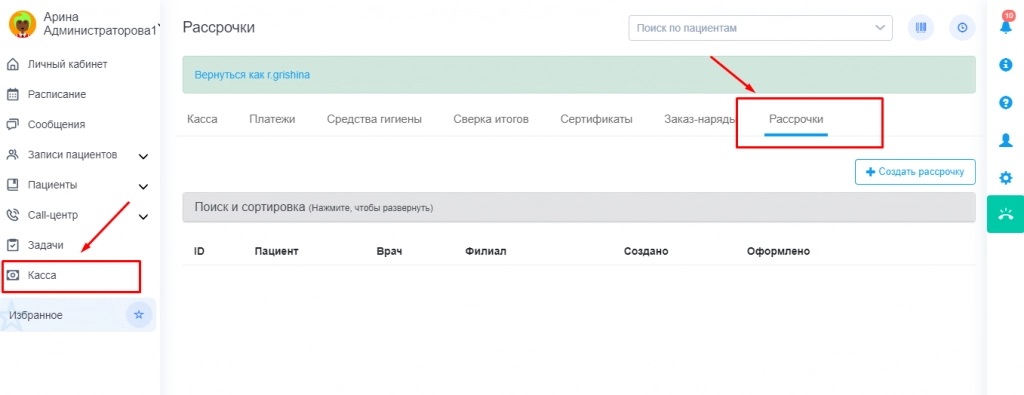
2. Нажмите на кнопку «Создать рассрочку».
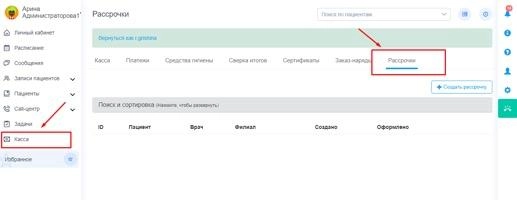
3. В открывшемся окне заполните следующие поля:
-
ФИО пациента;
-
Филиал;
-
Планируемый срок рассрочки.
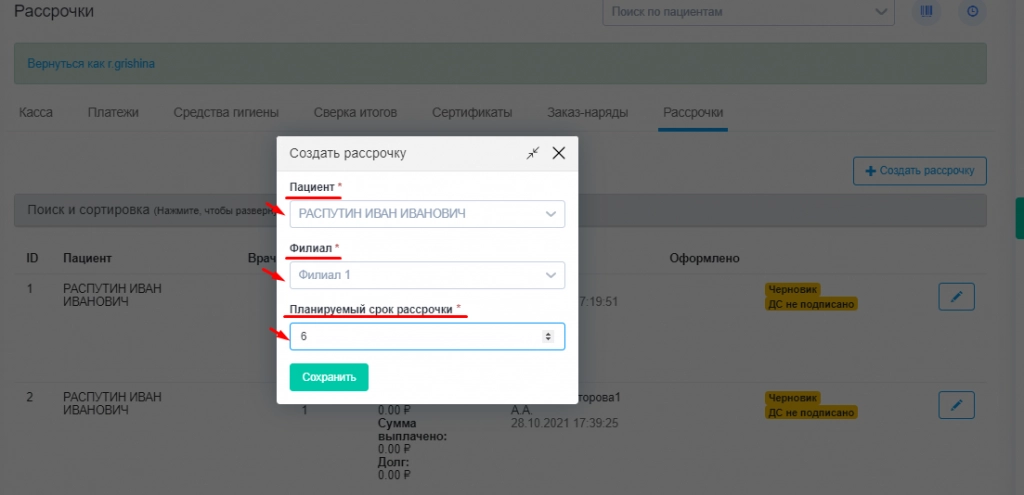
4. Далее нажмите «Сохранить».
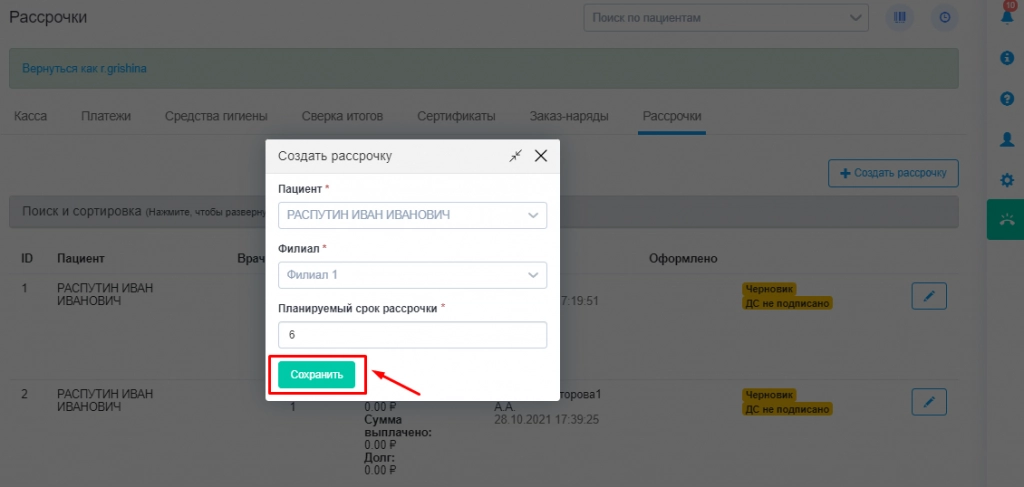
На странице «Рассрочка» добавляем приемы, по которым будет сформирована рассрочка, использовав кнопку «Добавить прием».
ВАЖНО!!! Отображаются только утвержденные приемы из согласованного плана.
Из выпадающего списка выберите приемы, участвующие в рассрочке.
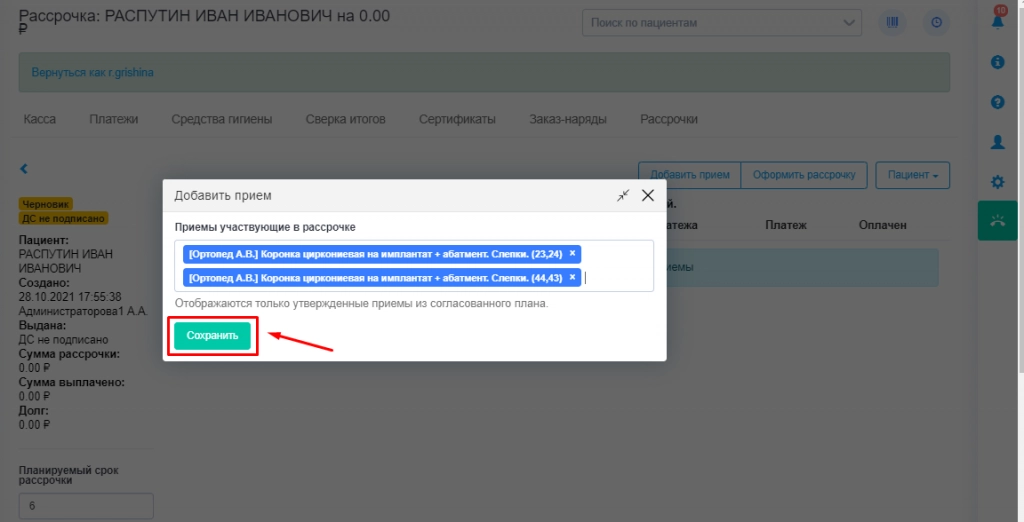
8. В поле «Первый платеж», укажите сумму первого платежа.
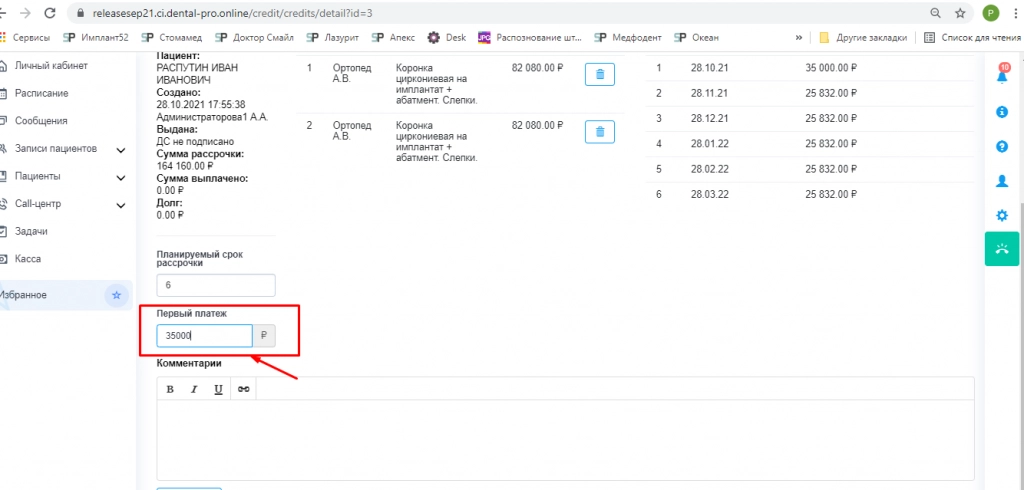
9. Система рассчитает сумму платежа на каждый месяц в Графике платежей.
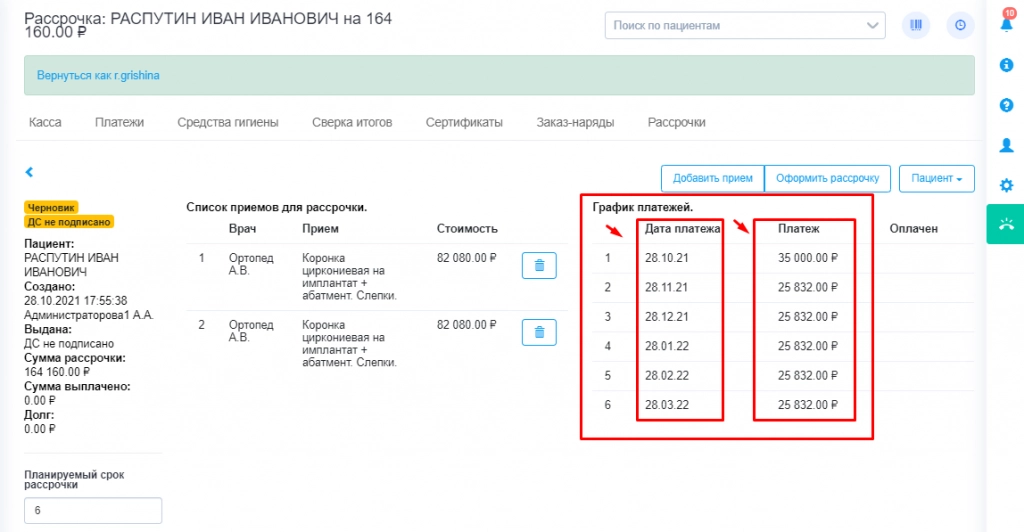
10. Далее нажмите «Оформить рассрочку».
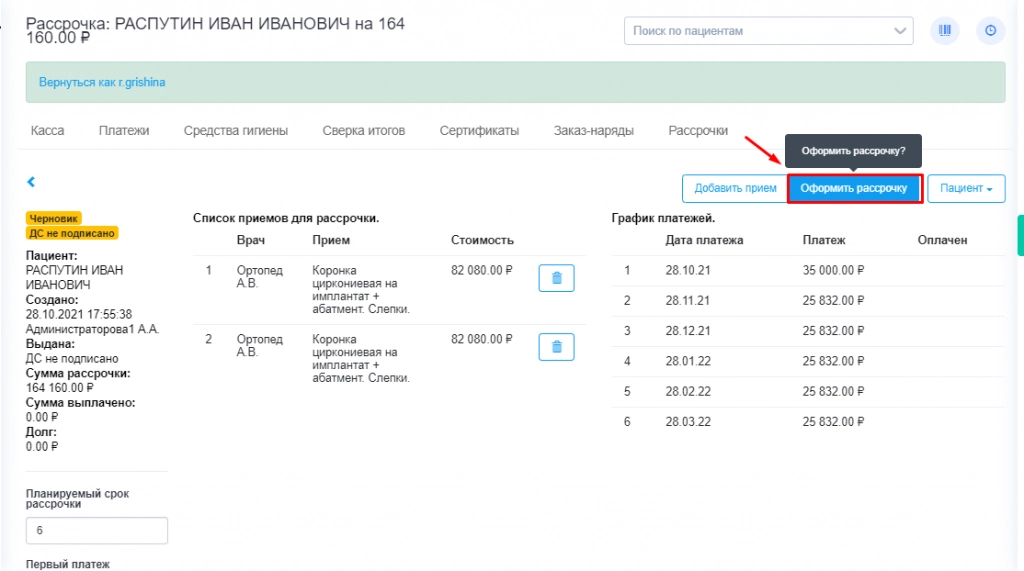
11. Система запросит подтверждение оформления рассрочки → нажмите «Оформить».
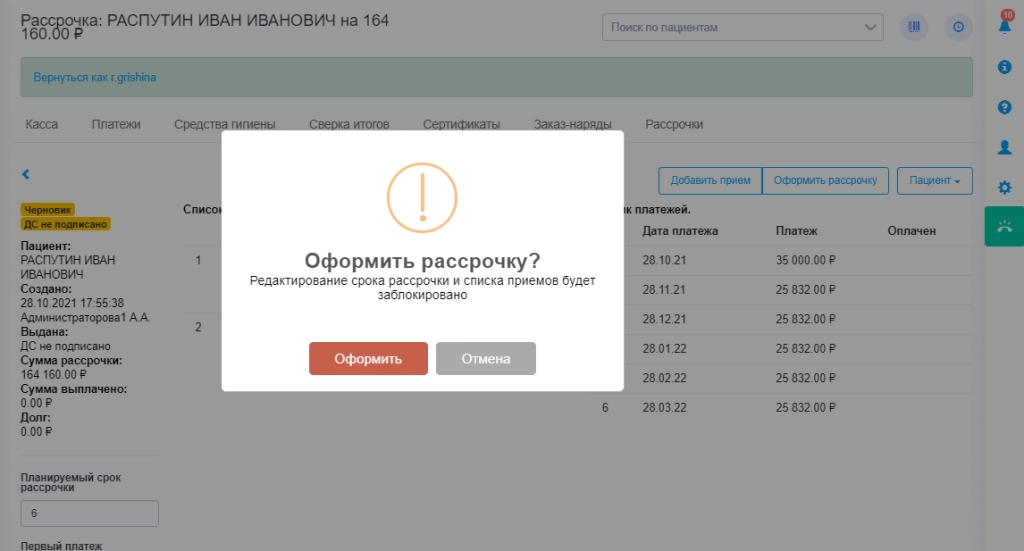
12. После подтверждения рассрочка примет статус: «Оформлена».

Оплата квитанций по оформленной рассрочке.
После создания и оформления рассрочки на вкладке «Касса» будут сформированы квитанции на сумму приемов, участвующих в рассрочке.
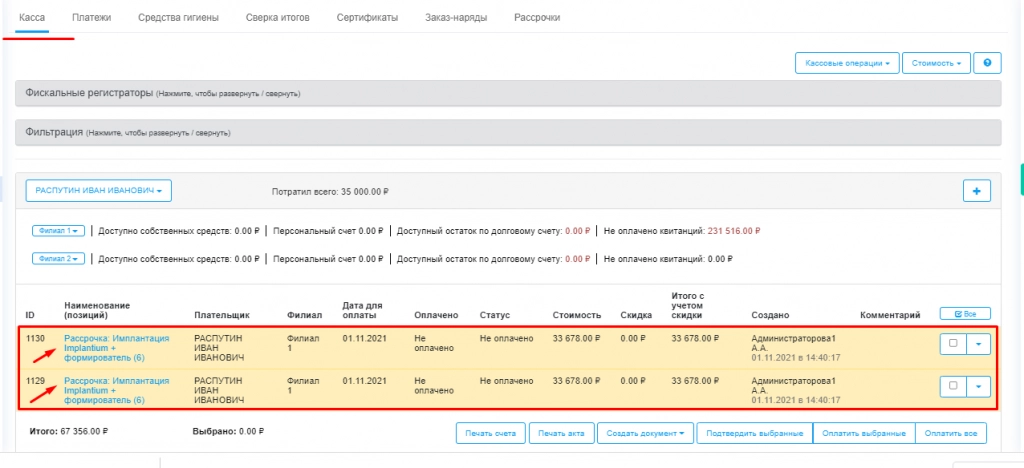
Чтобы провести оплату, кассир выбирает квитанцию пациента и нажимает «Оплатить».
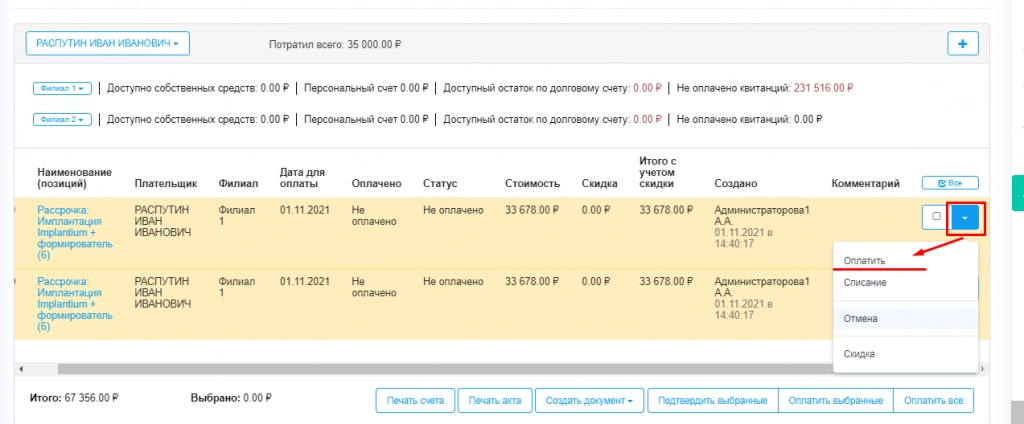
В открывшемся окне форма платежа по умолчанию будет указана - "Рассрочка" и в поле «Сумма к списанию» будет стоять сумма квитанции.
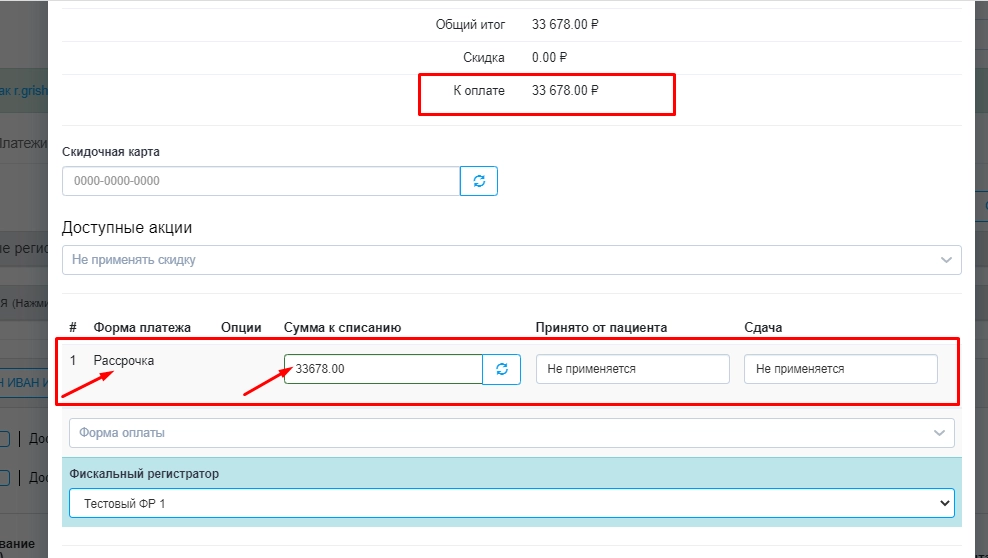
Далее проводим оплату квитанции.
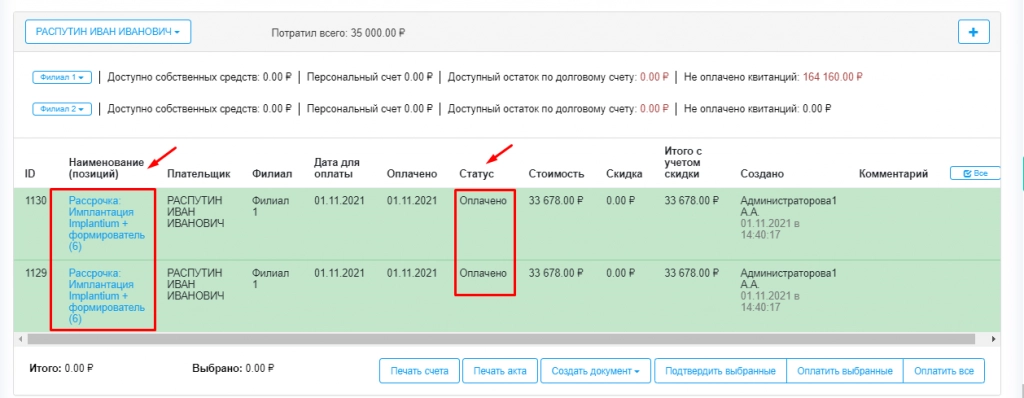
13. Далее необходимо создать квитанцию на сумму первого платежа, используя кнопку «Создать квитанцию».
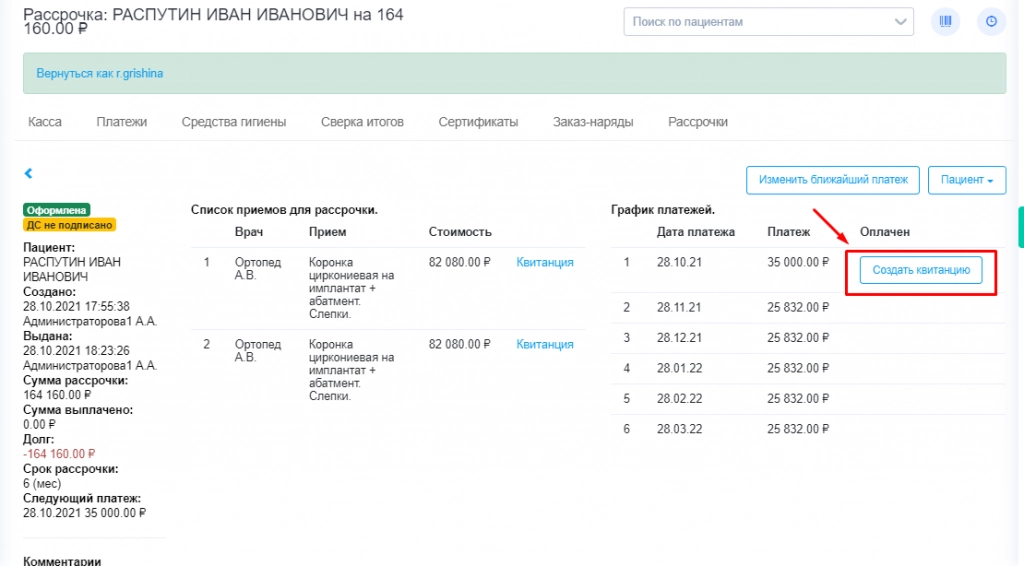
14. На вкладке “Касса” будет сформирована квитанция на оплату первого платежа с названием «Рассрочка (1)» После чего принимаем оплату по данной квитанции.
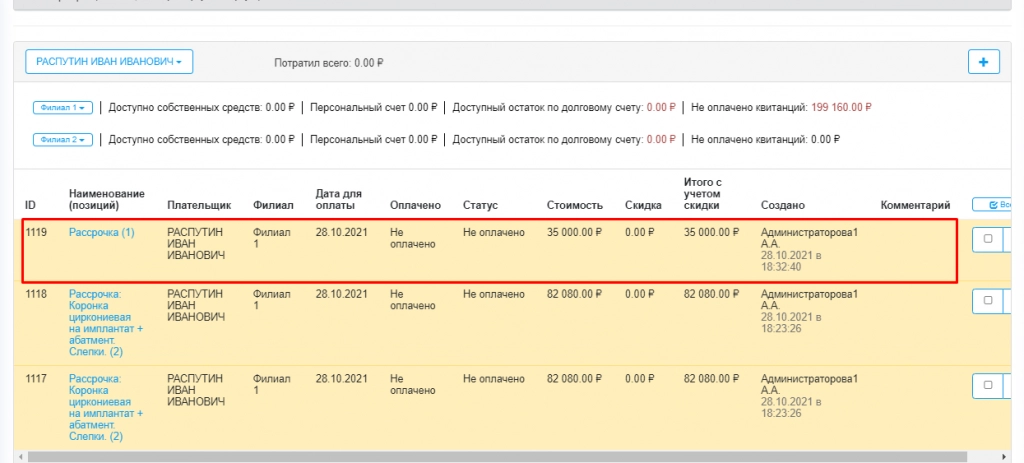
15. На вкладке «Рассрочка» можно получить информацию по оформленной рассрочке через кнопку «Информация по рассрочке».
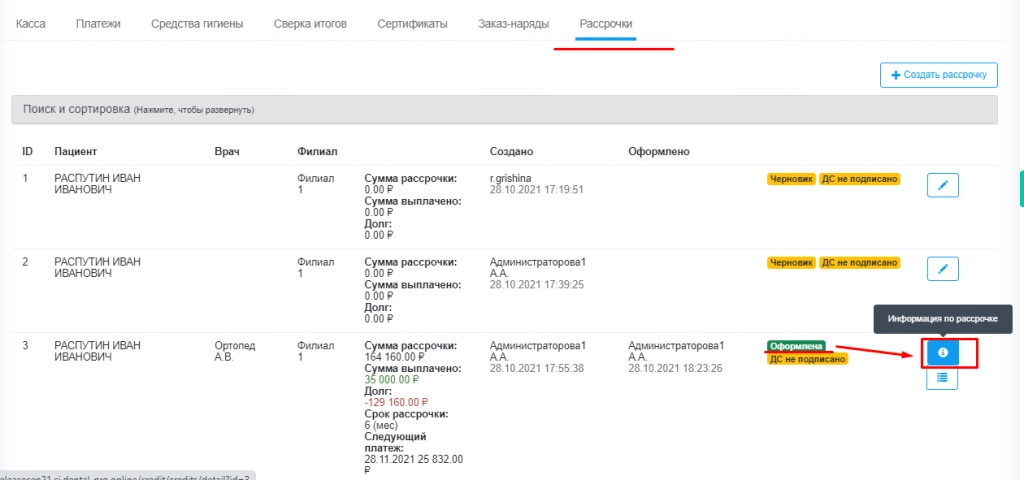
16. Будет открыта страница с детальной информацией по рассрочке:
-
Информация по Пациенту;
-
Список приемов для рассрочки;
-
Стоимость;
-
График платежей;
-
Оплачен – статус сформированных квитанций / запрос создать квитанцию на следующий платеж.
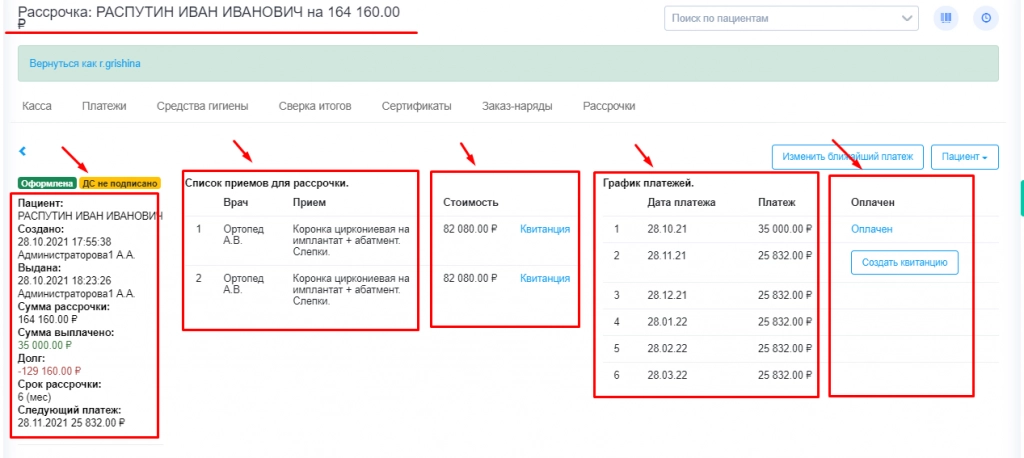
17. На вкладке «Рассрочка» можно просмотреть график платежей по оформленной рассрочке.
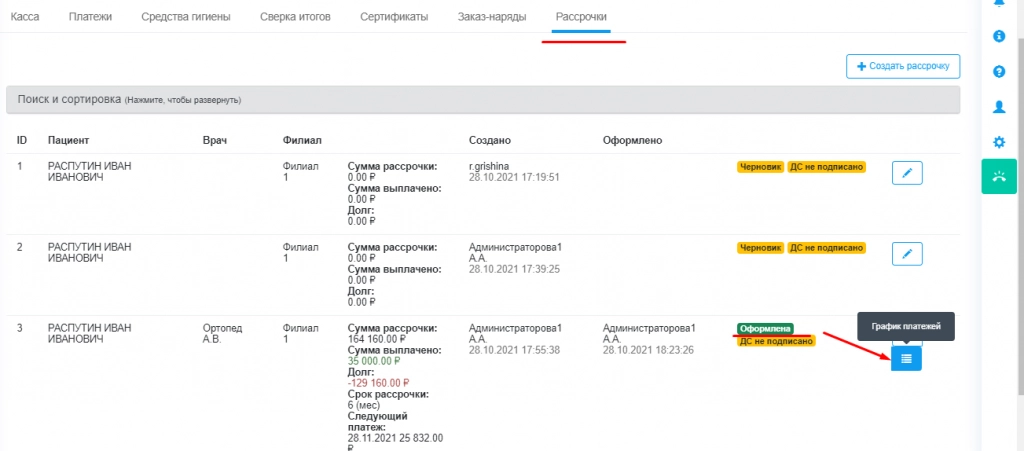
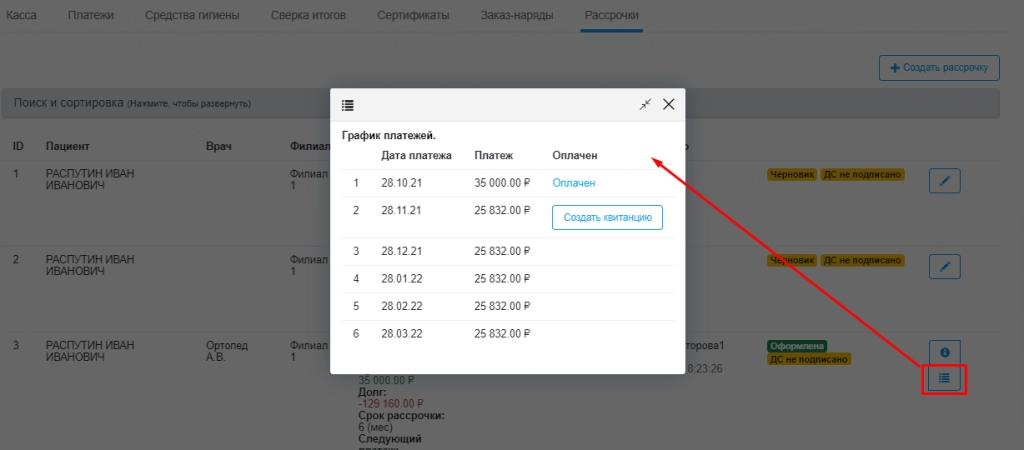
18. На странице: Рассрочка по пациенту можно внести изменения в следующий платеж, используя кнопку «Изменить ближайший платеж», заполнив поля:
-
Сумма ближайшего платежа;
-
Дата ближайшего платежа.